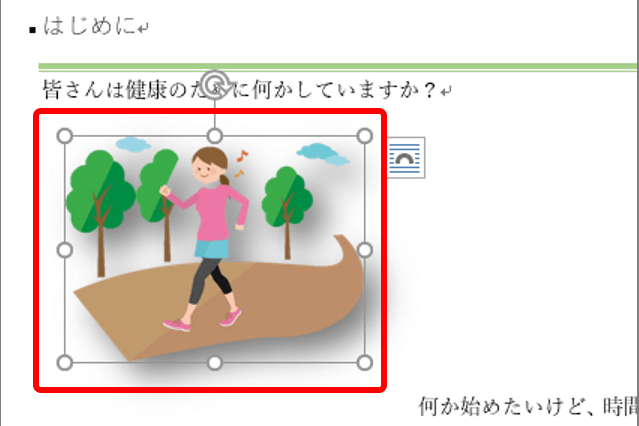ワードでイラストを挿入すると、|(カーソル)のある位置に入り、文章の配置が崩れますね。イラストを思いどおりにレイアウトするには、文章との関係を指定する必要があります。この設定を「文字列の折り返し」と呼び、標準では「行内」が指定され、イラストが1つの文字と同じ扱いになります。この設定を「四角形」や「背面」などに変えれば、イラストを効果的に使うことができます。また、イラストと文章の空きは、「レイアウト」画面で指定することが可能です。今回は、イラストのレイアウト機能を解説します。
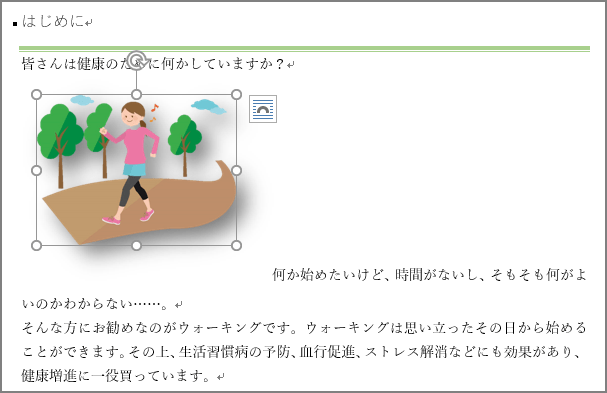
「文字列の折り返し」の設定を変える
イラストのレイアウト設定を変えるには、「文字列の折り返し」ボタンから選択します。
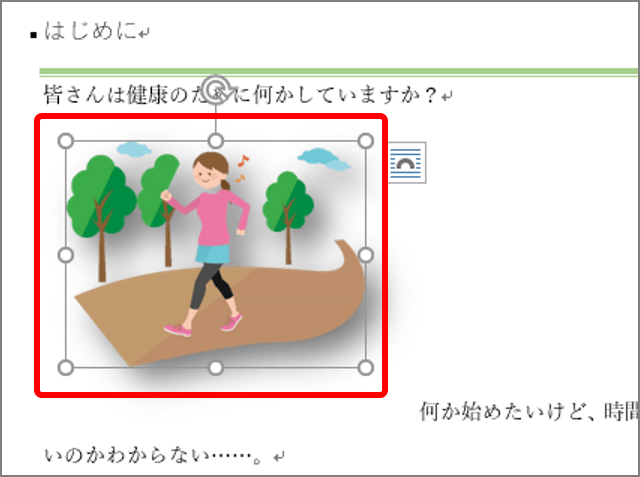
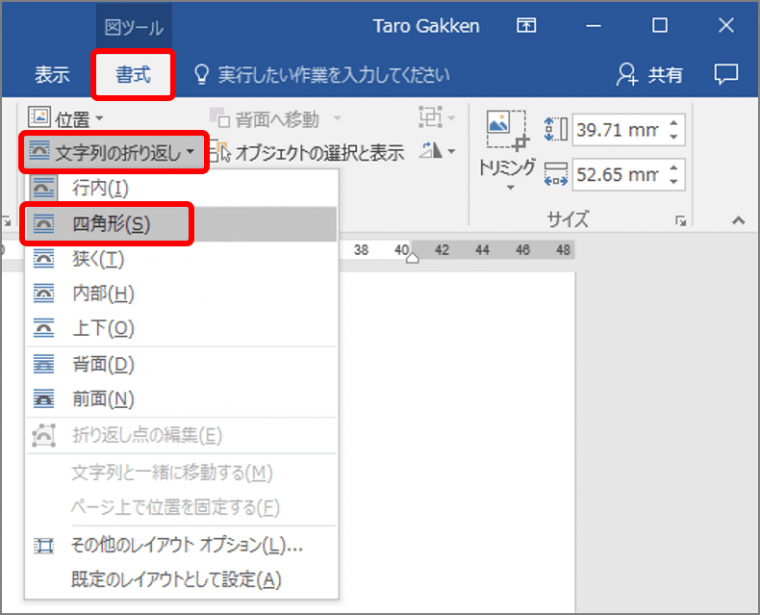
イラストのレイアウト設定が変わります。
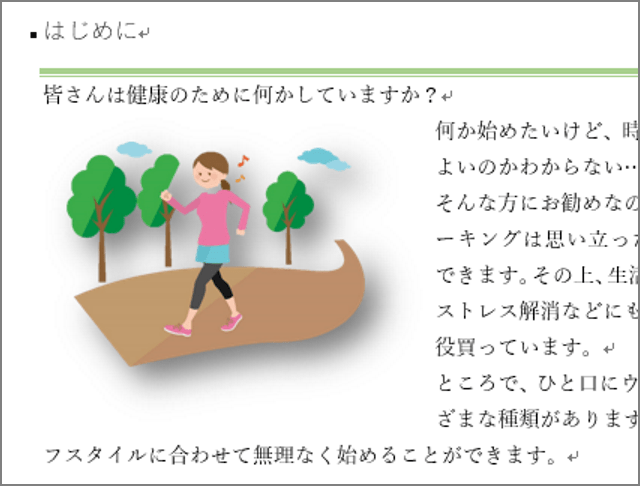
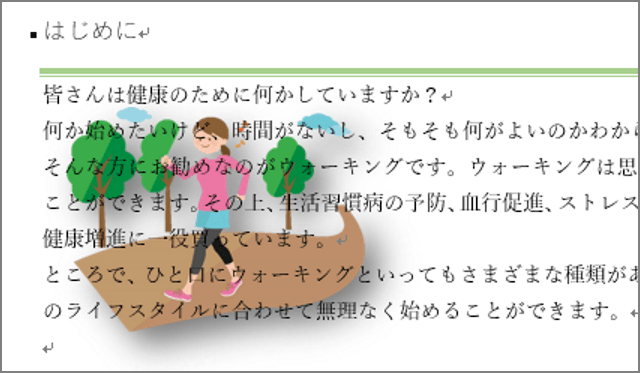
イラストと文章の空きを変える
イラストと文章の空きを変えるには、「レイアウト」画面で文字列との間隔を設定します。
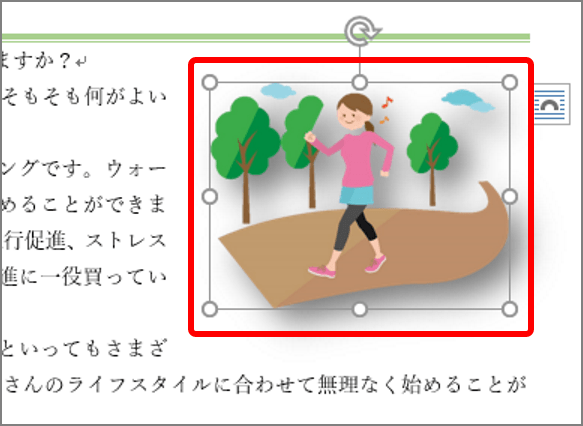
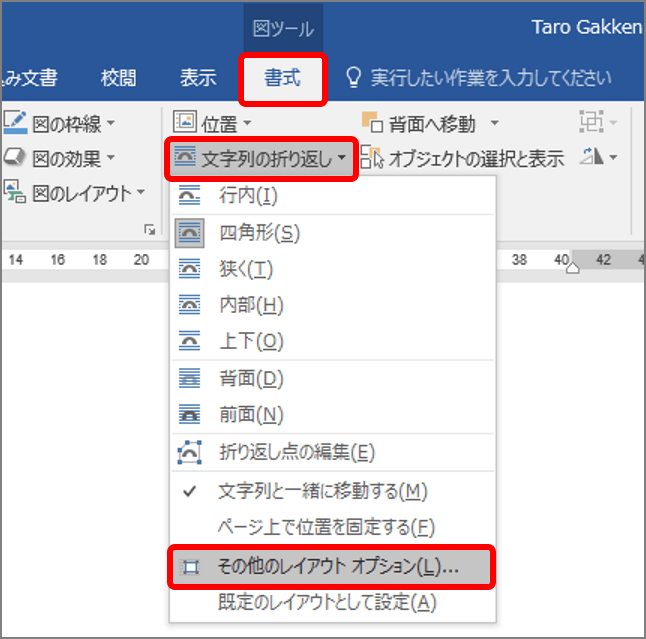
「レイアウト」画面が表示されます。
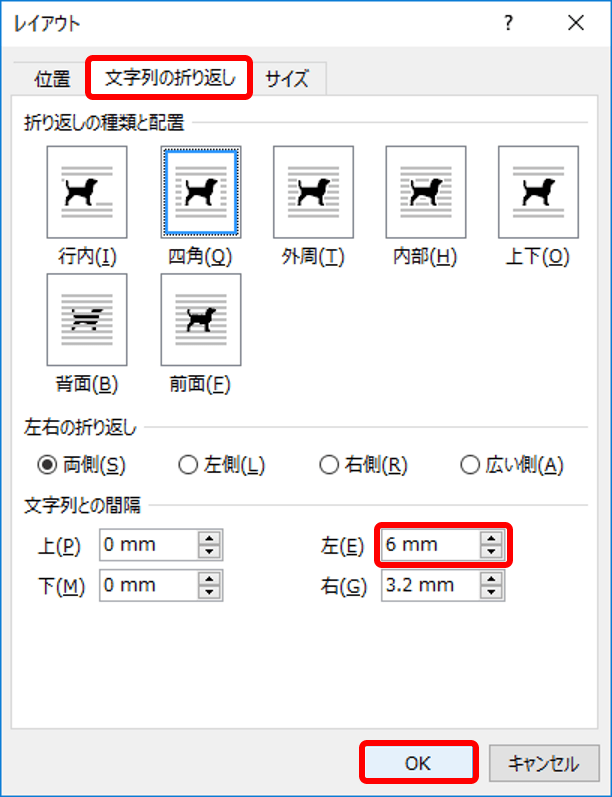
イラストと文章の空きが変わります。

レイアウト設定をマスターして、イラストを効果的に使いましょう。